Cum refacem icon-ul Show Desktop din Quick Launch toolbar , daca a fost sters ?

Personal, am reusit performanta sa sterg Show Desktop, din Quick Launch si a fost cam stresant, pentru ca eram obisnuit sa folosesc „show desktop” , cand aveam multe ferestre deschise.
Pictograma „Show Desktop” , nu este un program obisnuit de comenzi rapide. Pentru a reface aceasta pictograma „show desktop” (afisare spatiu de lucru) , in bara de Quick Launch , este nevoie sa urmam cativa pasi .
1. Click Start , click Run, scrieti notepad, si apoi click OK.
2. In Notepad, scrieti urmatorul text de mai jos, pe linii (sau copy/paste , de mai jos) :
[Shell]
Command=2
IconFile=explorer.exe,3
[Taskbar]
Command=ToggleDesktop3. In meniul File, din Notepad , click Save As si salvati fisierul pe desktop cu numele Show Desktop.scf .
*Notepad-ul poate adauga automat extensia .txt , acestui fisier. Stergeti extensia .txt si adaugasi extensia .scf . Daca ati salvat fisierul sub extensia .txt, pueti modifica cu „rename” . Stergeti numele Show Desktop.txt si in locul lui scrieti Show Desktop.scf. Se va deschide un windows de averisment care sa va intrebe daca sunteti de acord cu schimbarea extensiei fisierului .
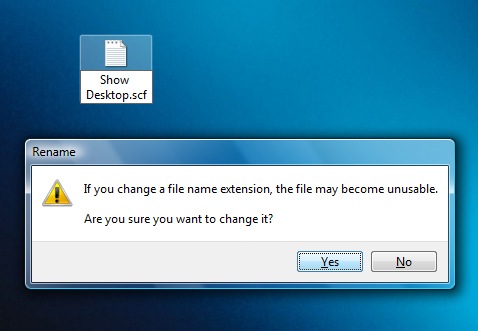
Click „Yes„
Dupa ce este salvat pe desktop fisierul Show Desktop.scf , acesta va trebui dus in bara de Quick Launch . Cea mai simpla metoda este sa-l duceti cu mouse-ul . Selectati si trageti (drag & drop) fisierul de pe desktop, deasuprea barei de Quick Launch.
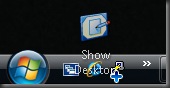
In acest fel , creati un shortcut al fisierului Show Desktop.scf in Quick Launch . Daca doriti ca acest fisier de comanda sa fie adaugat direct in Quick Launch , copiati fisierul in folderul :
C:Documents and SettingsUsernameApplication DataMicrosoftInternet ExplorerQuick Launch
*Username , reprezina numele contului de autentificare pe sistemul de operare.
Metoda este valabila pentru sisteme de operare Microsoft Windows NT, Microsoft Windows 2000, Microsoft Windows XP si Microsoft Windows Vista .
Cum refacem icon-ul Show Desktop din Quick Launch toolbar , daca a fost sters ?
What’s New
About Stealth
Pasionat de tehnologie, scriu cu plăcere pe StealthSettings.com începând cu anul 2006. Am o bogată experiență în sistemele de operare: macOS, Windows și Linux, dar și în limbaje de programare și platforme de blogging (WordPress) și pentru magazine online (WooCommerce, Magento, PrestaShop).
View all posts by StealthTe-ar putea interesa și...


12 thoughts on “Cum refacem icon-ul Show Desktop din Quick Launch toolbar , daca a fost sters ?”